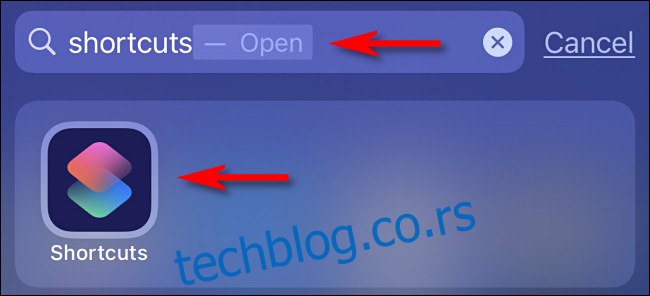Аппле-ов режим ниске потрошње је неопходан за продужење трајања батерије старијег иПхоне-а. Обично иОС аутоматски искључује режим ниске потрошње када се ваш иПхоне напуни до 80% капацитета. Али можете да користите аутоматизацију пречица да бисте заувек омогућили режим ниске потрошње. Ево како.
Прво отворите апликацију Пречице, коју је Аппле додао као подразумевану апликацију у иОС 13. Ако не можете да је пронађете на почетном екрану, превуците надоле једним прстом на средини екрана да бисте отворили Спотлигхт. Откуцајте „Схортцутс“ у траци за претрагу, а затим додирните икону „Схортцутс“.
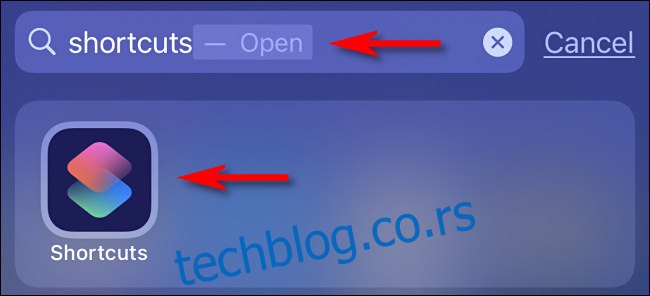
У пречицама додирните дугме „Аутоматизација“ на дну екрана.
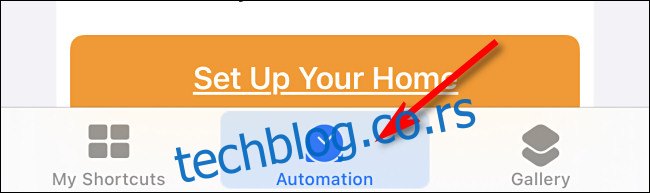
Ако већ имате аутоматизацију наведену овде, прво додирните дугме плус (+), а затим додирните дугме „Креирај личну аутоматизацију“ да бисте додали нову аутоматизацију. Ако не видите ниједну аутоматизацију на листи, додирните дугме „Креирај личну аутоматизацију“.
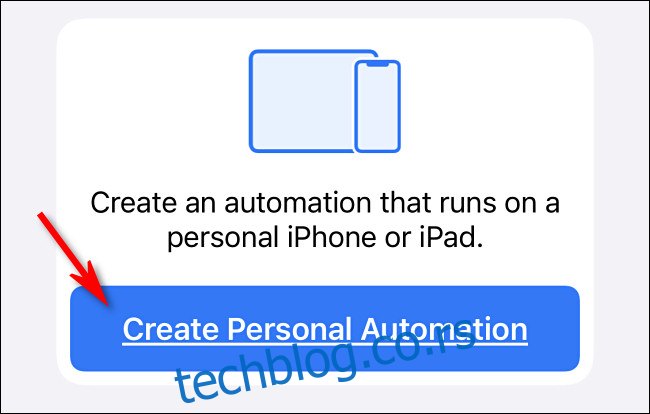
На панелу „Нова аутоматизација“ који се појави, померите се надоле док не пронађете „Режим ниске потрошње“. Додирните га.
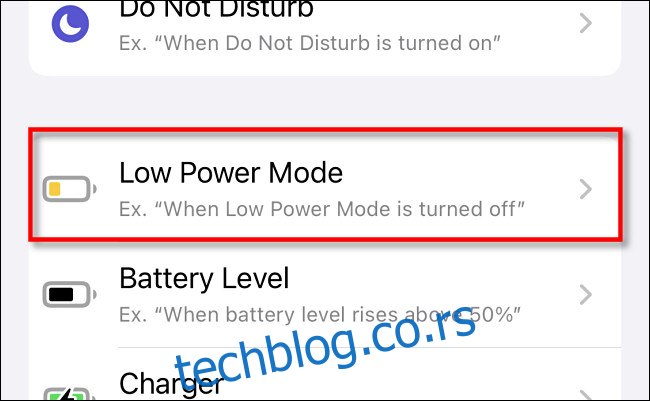
Затим ћемо дефинисати услове који омогућавају аутоматизацију. Изаберите „Ис Турнед Офф“ са квачицом и уверите се да „Ис Турнед Он“ није изабрано. Затим додирните „Даље“.
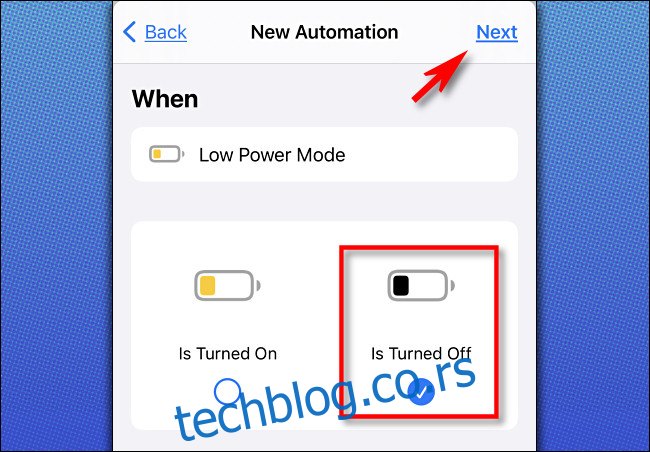
Сада ћемо дефинисати радњу која се дешава када се испуни услов аутоматизације. Додирните „Додај радњу“.
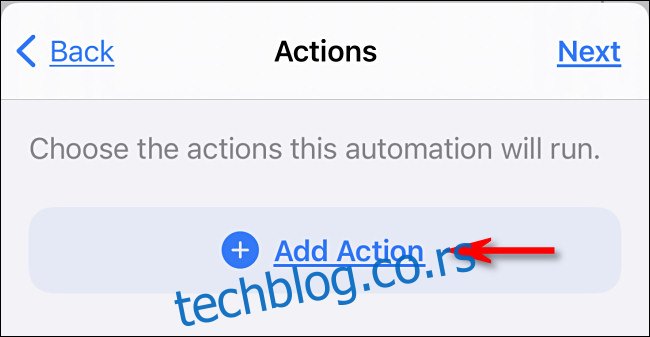
На панелу који се појави потражите „лов повер“, а затим додирните „Подеси режим ниске потрошње“.
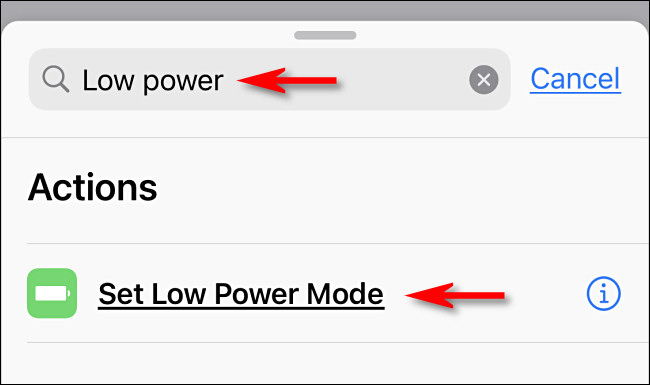
Када се појави акција „Подеси режим ниске енергије“, подразумевано ће бити „Укључи режим ниске потрошње“. Остави то тако. Ово је једина радња која нам треба, па додирните „Даље“.
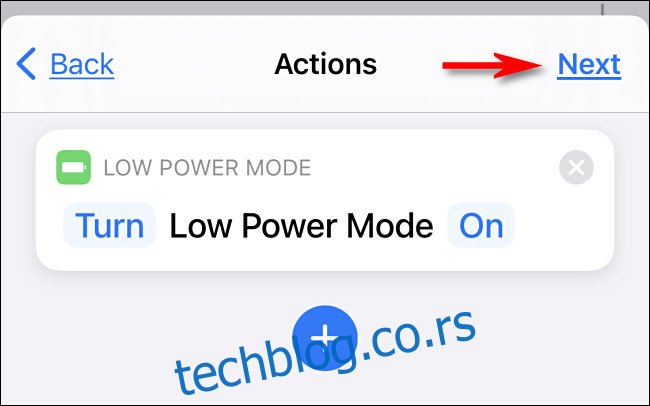
На следећем екрану за преглед, додирните прекидач „Питај пре покретања“ да бисте га искључили. Ако се остави укључено, пречице ће искакати поруку сваки пут када се активира аутоматизација, што може врло брзо да нервира.
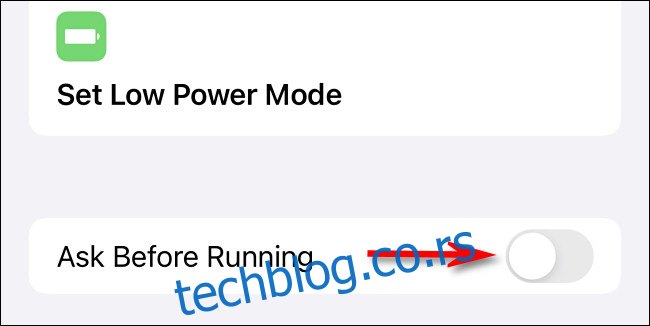
Када се појави дијалог за потврду, додирните „Не питај“.
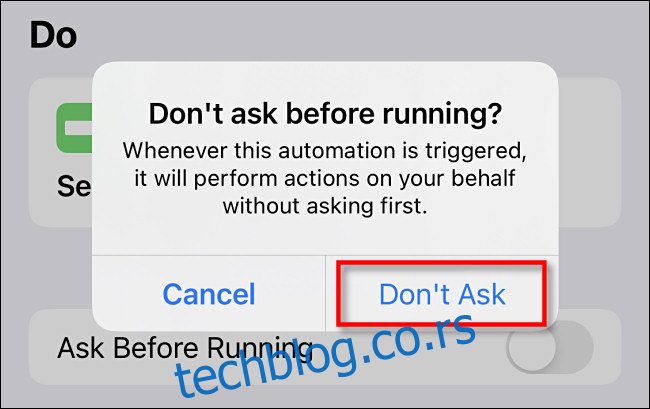
Након тога, додирните „Готово“ и ваша аутоматизација ће бити подешена.
Сваки пут када се режим ниске потрошње искључи (било од вас или аутоматски од стране иОС-а), режим ниске потрошње ће се аутоматски поново укључити. Да бисте започели, мораћете ручно да активирате режим ниске потрошње енергије у подешавањима (Подешавања > Батерија > Режим ниске потрошње) или помоћу пречице Контролног центра. Ваш иПхоне ће тада остати у режиму ниске потрошње неограничено.
Како онемогућити аутоматизацију режима мале енергије
Након што сте неко време користили аутоматизацију, можда ћете приметити да више није могуће искључити режим ниске потрошње на уобичајени начин, јер се аутоматски само поново укључује. Али не бојте се: лако је онемогућити аутоматизацију, тако да можете поново да искључите режим ниске потрошње. Ево како.
Прво отворите „Пречице“ и додирните дугме „Аутоматизација“ на дну екрана. На листи аутоматизације, додирните аутоматизацију „Када је режим ниске потрошње искључен“ коју сте креирали.
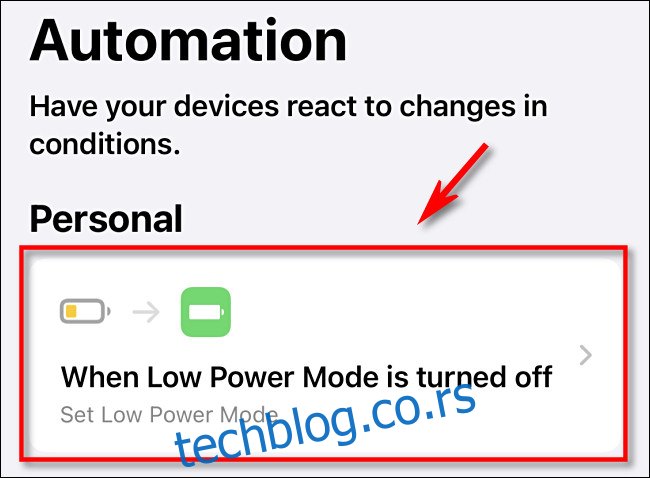
На екрану са детаљима за аутоматизацију, тапните на прекидач „Омогући ову аутоматизацију“ док се не искључи. Ово ће онемогућити аутоматизацију.
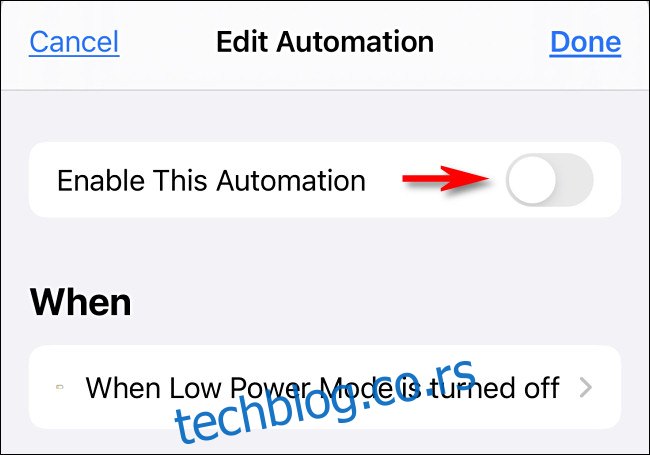
Након тога, додирните „Готово“. Када је аутоматизација онемогућена, режим ниске потрошње може се ручно укључити као и обично. Ако икада пожелите да поново укључите аутоматизацију, само поново посетите аутоматизацију у Пречицама и укључите прекидач „Омогући ову аутоматизацију“.
На крају, вреди напоменути да од иПадОС-а 14.0 иПад не укључује режим ниске потрошње. Међутим, то би се могло додати у будућем ажурирању. За сада, ова аутоматизација ради само на иПхоне-у.